Cách dùng phím tắt để tải video YouTube chất lượng cao trên iPhone
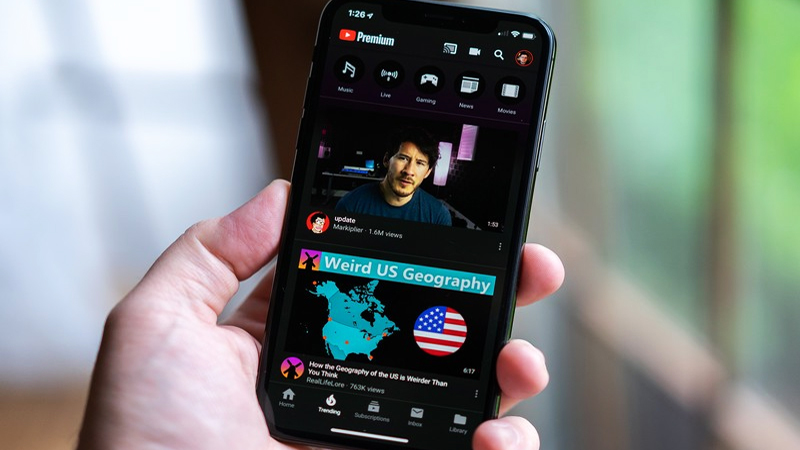
Phím tắt YouTube Downloader trên iPhone cho phép bạn tải video từ YouTube chất lượng cao mà không cần các ứng dụng bổ sung hoặc dịch vụ của bên thứ ba. Các video YouTube sẽ được tự động tải xuống và lưu trong Tệp để xem offline sau. Sau đây sẽ là hướng dẫn cách tải video YouTube về iPhone bằng Shortcuts.
Cách tải video YouTube về iPhone bằng phím tắt
Bước 1. Bạn cần có ứng dụng Phím tắt và VLC for iOS trên iPhone của mình. Nếu chưa có, bạn tải về ứng dụng theo link bên dưới và chạy trước ứng dụng, chạy trước một phím tắt bất kỳ.

Bước 2. Truy cập vào link bên dưới, chọn Nhận Phím Tắt - Get Shortcut > Kéo xuống dưới cùng và chọn Thêm phím tắt không được tin cậy.
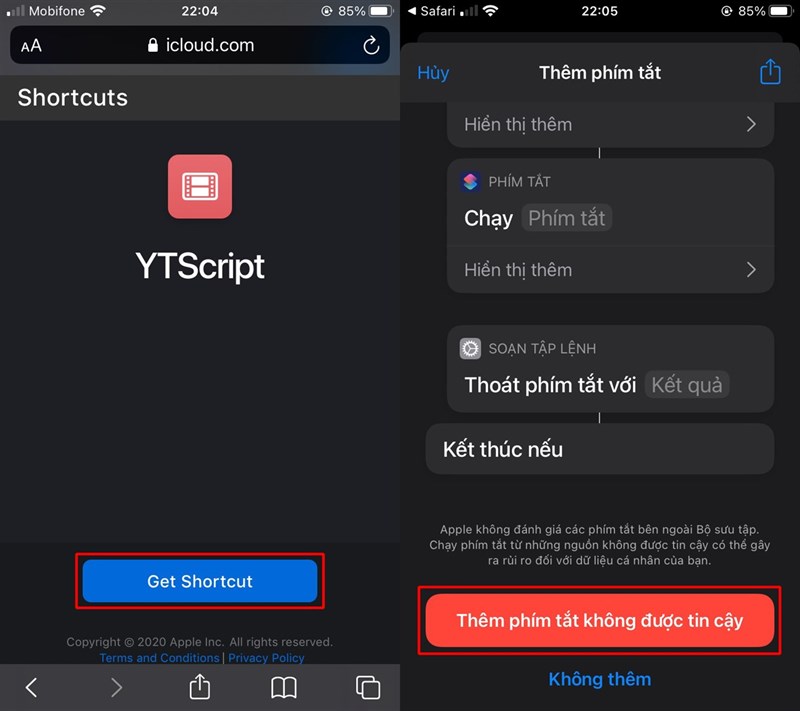
Bước 3. Mở trang web YouTube và Sao chép link video bạn muốn tải.
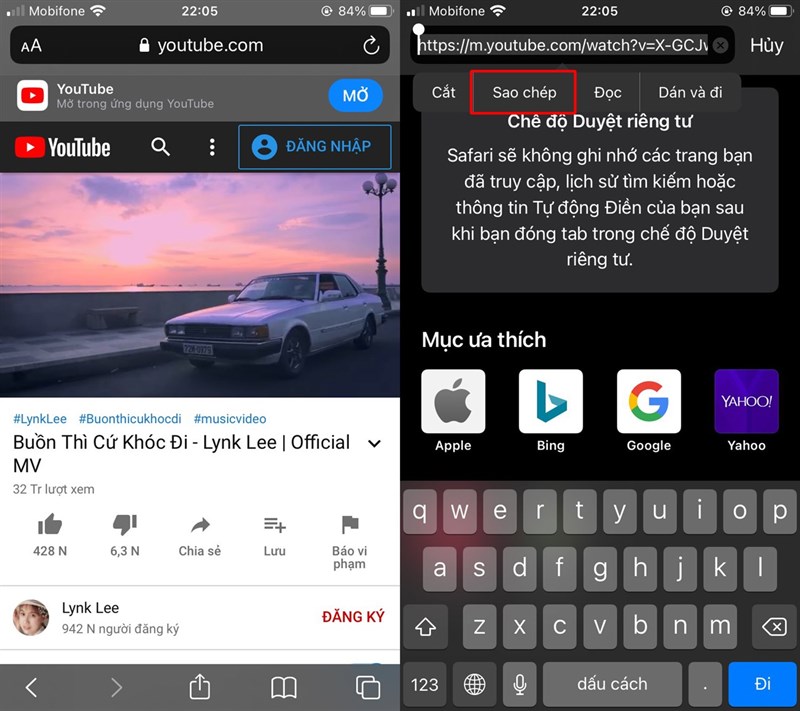
Bạn cho phép phím tắt một số Quyền truy cập, sau đó, chọn phương thức tải là video, audio hoặc các định dạng khác.
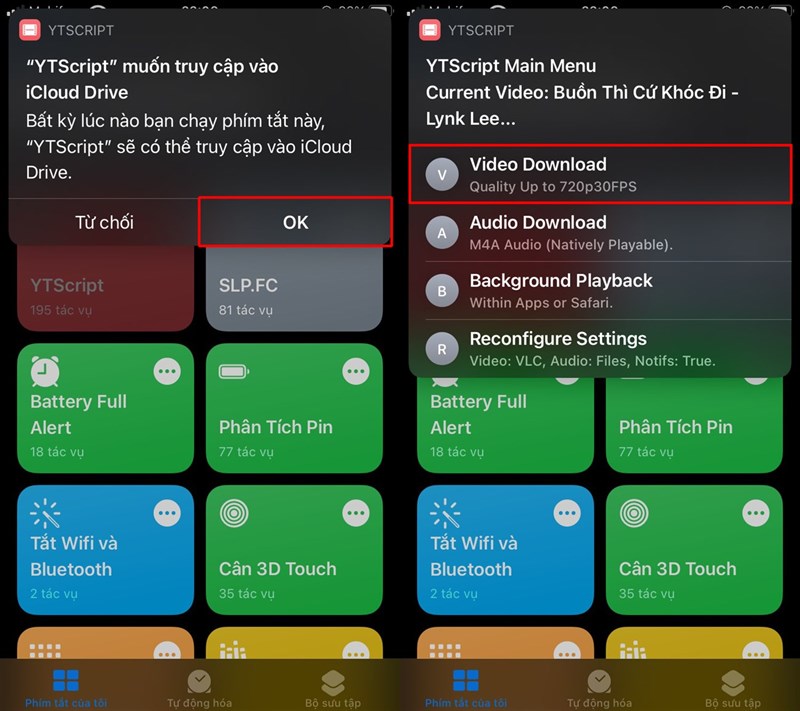
Bước 4. Tải về thành công, video sẽ được tự động lưu vào ứng dụng VLC. Bạn có xem offline video YouTube tại đây.
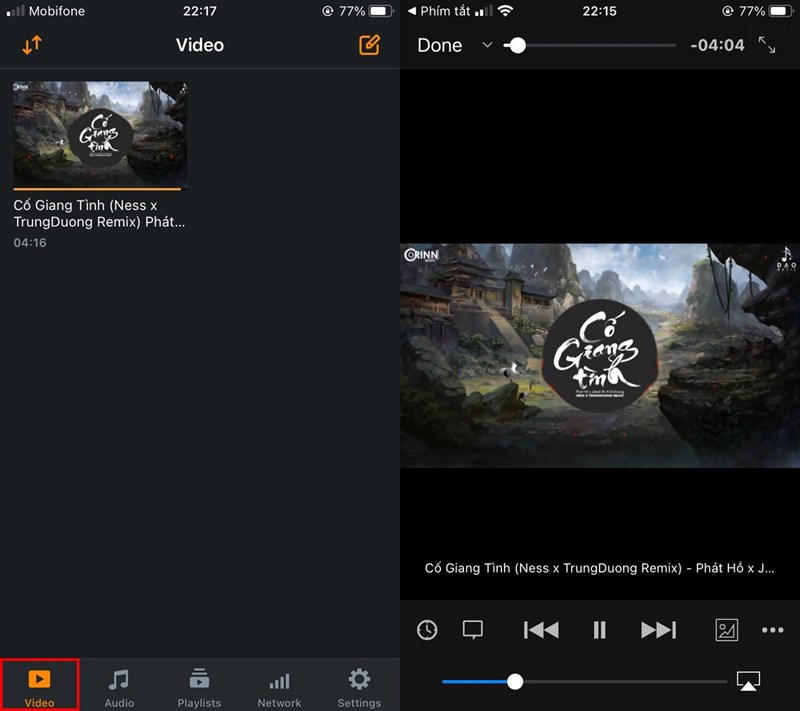
Chúc các bạn thành công và xem video YouTube trên iPhone vui vẻ. Nhớ ấn Like và Chia sẻ ủng hộ mình nhé.
Xem thêm:
- Cách tạo nên sự khác biệt cho điện thoại của bạn bằng các hiệu ứng nền bằng icon bay siêu thú vị khi sạc
- Hướng dẫn cách tìm lại điện thoại bị mất mà không cần kết nối internet





















































































ĐĂNG NHẬP
Hãy đăng nhập để comment, theo dõi các hồ sơ cá nhân và sử dụng dịch vụ nâng cao khác trên trang Tin Công Nghệ của
Thế Giới Di Động
Tất cả thông tin người dùng được bảo mật theo quy định của pháp luật Việt Nam. Khi bạn đăng nhập, bạn đồng ý với Các điều khoản sử dụng và Thoả thuận về cung cấp và sử dụng Mạng Xã Hội.